Interaktives Trimmen von Vektoren
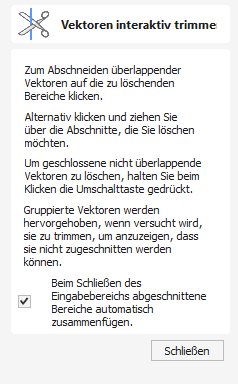
Mit dem interaktiven Trimmwerkzeug kann der Benutzer einfach auf die Vektorabschnitte klicken, die er löschen möchte.
Sehen Sie sich dieses Video an, um es in Aktion zu sehen:
Das Programm findet die nächstgelegenen Schnittpunkte auf beiden Seiten des angeklickten Teils des Vektors und entfernt den Teil des Vektors zwischen den Schnittpunkten. Wenn das Formular für diesen Befehl geschlossen wird, kann das Programm optional alle verbleibenden zugeschnittenen Teile automatisch wieder zusammenfügen.
Ohne dieses Werkzeug müsste der Benutzer zum Entfernen eines überlappenden Abschnitts eines Vektors zusätzliche Knoten in beide Vektoren einfügen, die Zwischenabschnitte manuell löschen und dann die resultierenden Teile manuell verbinden. Diese Vorgänge können mit diesem Tool mit einem einzigen Klick ausgeführt werden.
Wenn das Werkzeug ausgewählt wird, verändert sich der Cursor in eine „geschlossene“ Scherenform. Wenn der Cursor über einen zum Trimmen geeigneten Vektor bewegt wird, öffnet sich die Schere, um zu zeigen, dass Sie klicken und trimmen können.
Wenn viele Vektoren zu trimmen sind, können Sie die linke Maustaste gedrückt halten und dann, wenn der Cursor gezogen wird und sich über einem Vektor befindet, auch die Vektoren zuschneiden. Dies kann viel schneller gehen, als einzelne Bereiche anzuklicken.
Hinweis
Wenn Sie versuchen, eine Gruppe zu trimmen, blinkt die Gruppe rosa. Dies weist darauf hin, dass es nicht zugeschnitten werden kann, es sei denn, die Gruppierung muss zuvor aufgehoben werden
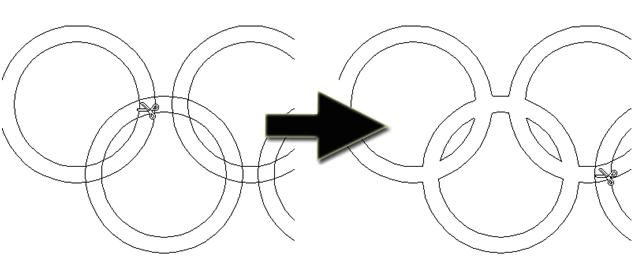
 Getrimmte Sektoren wieder zusammenführen
Getrimmte Sektoren wieder zusammenführen
Mit dieser Option kann der Benutzer auswählen, ob das Programm automatisch versucht, getrimmte Vektoren wieder zu verbinden, sobald die Form geschlossen ist. In den meisten einfachen Fällen, wie dem oben gezeigten mit den sich überschneidenden Ringen, kann diese Option ausgewählt bleiben ✓. Wenn jedoch in beispielsweise mehrere getrimmte Linien an einem Punkt zusammenlaufen, kann es sinnvoll sein, diese Option abzuwählen und die Vektoren manuell wieder zu verbinden.